LOOT
LOOT (Load Order Optimisation Tool) est un utilitaire d'optimisation de l'ordre de chargement).
Le pourquoi du comment
Une importante partie de l'installation de mods est de trier son ordre de chargement (load order). Les jeux moddables fonctionnent avec des plugins, il s'agit de fichiers avec une extension .esp ou .esm, qui contiennent la plupart des informations du jeu, et font le lien entre le programme (Skyrim.exe, celui que vous lancez pour jouer), et les "ressources" (tous les fichiers de votre dossier Data qui ne sont pas eux-mêmes des plugins).
Le gros du jeu est enregistré dans le plugin Skyrim.esm, et les patches officiels de Beteshda sont compilés dans le plugin Update.esm. Ensuite, chacun des DLCs a un plugin à son nom.
Enfin, les mods, à la façon des DLCs, rajoutent de nouveaux plugins, souvent créés avec le Creation Kit.
Comme il y a donc forcément plusieurs plugins, il faut que le programme du jeu sache dans quel ordre il doit les charger. D'où la notion d'ordre de chargement.
Cet ordre est accessible et modifiable via le lanceur du jeu, en cliquant sur "Fichiers de données", ou directement intégré à n'importe quel gestionnaire de mod digne de ce nom. En ouvrant ce menu, vous voyez apparaître la liste de tous les plugins qui sont actuellement dans votre dossier Data, sauf Skyrim.esm et Update.esm.
Pour le moment, retenez simplement qu'un ordre de chargement bien pensé permettra d'éviter de nombreux bugs, de profiter au maximum de toutes les améliorations que vos mods apportent au jeu, et d'éviter les bizarreries mystérieuses.
Gardez également à l'esprit "bien penser" un ordre de chargement est beaucoup plus complexe que ce que l'on peut se l'imaginer, et que cet utilitaire sera dans 99% des cas bien meilleur que vous dans cette activité.
Installation
Pour télécharger la dernière version de LOOT, ça se passe par ici : https://loot.github.io/.
Cliquez sur Download LOOT, puis, sur la page suivante, dans la section "Download", cliquez sur "LOOT.Installer.exe", ce qui lancera le téléchargement.
Vous pouvez maintenant directement télécharger [ttps://www.nexusmods.com/site/mods/439 LOOT] sur le Nexus, vous pouvez plus facilement suivre ses mises à jour.
Une fois le téléchargement terminé, lancez l'installeur, choisissez la langue, et suivez la procédure comme pour n'importe quel autre programme. Et voilà, vous êtes maintenant équipé !
Astuce : Je vous conseille d'installer LOOT et tous les autres logiciels relatifs au modding dans un dossier à part sur votre disque dur, en-dehors de Program Files et autres zones contrôlées par l'UAC. Par exemple "C:\Outils Modding".
Utilisation
Pour lancer LOOT, doublez-cliquez tout simplement sur LOOT.exe là ou il a été installé. Il va détecter automatiquement vos jeux installés au premier lancement.
La Confrérie vous conseille fortement d'utiliser Mod Organizer 2 pour gérer vos mods. Veuillez consulter le tutoriel [ttps://www.confrerie-des-traducteurs.fr/forum/viewtopic.php?f=349&t=2702 Mod Organizer pour tous] afin de voir comment lancer LOOT avec MO2.
On va tout faire juste avec la barre du haut, dans le côté droit de l'application :
Il faut commencer par s'assurer que le nom du jeu pour lequel vous voulez trier votre ordre de chargement est bien celui affiché dans la barre du haut (sinon, cliquez à cet endroit et sélectionnez le bon jeu dans la liste). Ensuite, cliquez sur le bouton "trier les plugins" pour faire apparaître un petit cadre blanc avec une barre de chargement, c'est à ce moment que LOOT va faire son petit bizness. Quand c'est fini, la barre est remplacée par celle-ci :
Cliquez simplement sur le bouton "APPLIQUER" (la barre va redevenir comme avant), et voilààà, plus qu'à fermer l'utilitaire et à retourner en jeu, simple comme bonjour !
Utilisation simple et efficace
Interface complète :
Bon, alors oui, j'ai un peu menti en disant que LOOT était fait pour trier les plugins... c'est vrai que c'est le cas, mais en vrai il fait beaucoup plus que ça ! Pensez-y comme une bonne fée, qui va regarder tout ce que vous avez d'installé et vous donner plein de conseils sur tout ce qu'il sait sur votre installation, pour vous aider à voir les problèmes, ou au contraire pour vous rassurer que tout va très bien.
Panneau de gauche :
En haut à gauche, vous voyez "PLUGINS" et "FILTRES". Par défaut, c'est PLUGINS qui est sélectionné, et qui est bêtement... la liste de vos plugins :langue3:
Pour les filtres, on en reparle vite fait dans quelques paragraphe, et jetez aussi un coup d'oeil à la FAQ ;)
Panneau de droite :
Vous avez tout d'abord le gros cadre blanc marqué "Informations générales". Survolez le, ça vous donnera quelques informations sur ce que vous avez d'installé, un petit résumé en quelque sorte.
En dessous, vous avez à nouveau la liste de vos plugins... mais avec tout un tas d'autres trucs affichés dans des couleurs chelou, et des icônes bizarres un peu partout...
La petite zone propre à chaque plugin est appelée "Carte"
C'est dans ces cartes que vous aurez tous les détails que connait LOOT sur chacun de vos plugins. Et il en connais des choses ce garçon, c'en est limite flippant des fois :shock:
Le truc le plus important, c'est le petit "V" en vert à gauche du nom, qui indique que le plugin est bien actif. Si l'un de vos plugins ne l'a pas, c'est qu'il n'est pas actif ! À moins que ce ne soit intentionnel, vous aurez besoin de l'activer dans les fichiers de données ou dans votre gestionnaire de mods.
Astuces :
- La petite icône de maison à côté du nom du jeu vous permet de revenir à la section "Informations générales", c'est à dire tout en haut de la liste ! Utile si vous en avez vraiment beaucoup (trop ? :langue3: ).
- Vous pouvez utiliser la liste des plugins (panneau de gauche), plus compacte que la liste des cartes, pour naviguer plus rapidement. Un clic sur un plugin dans la liste de gauche placera automatiquement la vue du panneau de droite sur la carte de ce plugin.
- Vous pouvez masquer certaines informations des cartes qui ne vous seront très probablement pas utiles en tant que "simple utilisateur" à l'aide des filtres. Je vous conseille de masquer les informations suivantes :
Et donc, qu'est-ce qu'on fait de toutes ses infos ?
Nous voilà dans la partie concrète !
Dans les informations générales, les deux lignes "Révision de la masterlist" et "Date de la masterlist" sont liées à un fichier qu'utilise LOOT comme "base de données" sur les plugins installés, appelée la masterlist. Il la met à jour chaque fois que vous triez votre ordre de chargement. Vous pouvez également forcer la mise à jour avec l'icône correspondante.
Toujours dans les infos générales, une petite liste commençant par "Latest LOOT thread" est également affichée. Il s'agit d'un lien vers le topic de support officiel. Les autres lignes dans cette liste sont pour la plupart des petits rappels sur les utilitaires que vous avez installés, par exemple ça vous indique si votre version de SKSE est à jour, ou vous rappelle de penser à lancer FNIS s'il a été détecté comme installé.
Les avertissements et erreurs vous signalent des problèmes qui peuvent être importants, par exemple, des mises en garde comme "Attention, vous utilisez deux mods qui font exactement la même chose", "Attention, vous avez oublié d'activer un mod prérequis par un autre", etc. ou des avertissements de mods qui doivent être nettoyés avec TES5Edit.
Normalement, vous ne devriez pas avoir des dizaines de messages d'erreurs/avertissements non plus, et il est fortement recommandé de suivre toutes les instructions à la lettre pour corriger chacun d'entre eux.
N'hésitez pas à poser la question ici si vous avez un doute, ou dans le topic SAML du mod en question, quelqu'un prendra sûrement le temps de vous répondre ;)
Dans les cartes, vous verrez également des mots en vert un peu chelou...(enfin... sauf si vous les avez déjà cachés) il s'agit des bash tags ("étiquettes bash" en français), destinés à être utilisés par Wrye Bash. Mais bon, comme pour les 3/4 d'entre eux, la version publique de Wrye Bash ne les gères pas pour Skyrim, vous vous en tamponnez un peu l'oreille avec une babouche.
LOOT peut également afficher la version du mod si elle est indiquée dans le plugin, ainsi que son "CRC". Le CRC est un code unique qui est en quelque sorte la carte d’identité du plugin (plus d'informations pour les fadas en partie 7).
Sur la droite des cartes, vous pourrez voir plusieurs types d'icônes : [img]http://www.confrerie-des-traducteurs.fr/forum/upload/Kesta/Kesta_1439840154_looticonsplugins.PNG[/img]
- La petite couronne, ça veut dire que ce mod est enregistré dans la masterlist dont je parlais tout à l'heure, et a donc des règles spéciales pour le ranger.
- Le trombone signifie qu'il y a un fichier .bsa associé au mod. C'est une information très importante, car l'ordre de chargement des ressources stockées dans les .bsa est dépendant de l'ordre de chargement du plugin associé !
- Le petit bonhomme, ça veut dire que vous avez placé une règle custom pour ce plugin. Voir la section 6 pour savoir comment et pourquoi créer ses propres règles en plus de celles de la masterlist.
- Enfin les 3 petits points permettent d'ouvrir un menu qui vous permettra justement de créer ces règle personnalisées quand vous saurez comment faire.
Bash Tags
Vous remarquerez probablement des messages rouges et/ou verts sur certains de vos plugins.
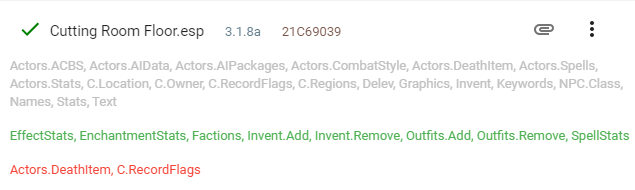
Ces textes sont des [ttps://www.confrerie-des-traducteurs.fr/forum/viewtopic.php?f=375&t=15303#custom-archor- Bash Tags] et servent à forcer l'intégration de certaines catégories d'edits dans le Bashed Patch.
En rouge : Ce sont les tags présents dans le SNAM du plugin qui doivent être supprimés.
En vert : Ce sont des tags à ajouter dans le SNAM du plugin.
Comment procéder ?
Par EET
Par xEdit
Et voilà, on a à peu près fait le tour ! Il ne me reste plus qu'à vous souhaiter bon jeu et un joyeux modding !
5. FAQ
Alors moi, je trie mes mods avec BOSS, je devrais passer à LOOT ?
▼ Masquer le texte
Oui. LOOT n'est qu'un changement de nom pour BOSS (qui voulait dire "Better Oblivion Sorting Software"). Après la version 0.3.0, BOSS a changé de nom et est devenu LOOT. LOOT étant actuellement version 0.13.1, ça vous donne une idée de l'avancement.
Concrètement, là où la dernière version de BOSS n'utilisait qu'une seule façon de trier les mods, complètement dépendante d'une masterlist mise à jour par une (trop) petite équipe de moddeurs, LOOT en utilise 3 de plus, et les couple pour le meilleur résultat possible. En simple : Il fait toujours la même chose, mais en mieux.
En tant que joueurs francophones, il est encore plus important de changer parce que vous utiliserez très probablement des mods made in France, qui n'auront jamais été référencés dans la masterlist. BOSS est incapable de gérer de tels mods, là où LOOT sait analyser en surface le plugin, et lui trouver une place relativement appropriée.
Le bouton pour trier les plugins est grisé, je peux pas cliquer dessus, HELP !
▼ Masquer le texte
C'est que vous avez ouvert le menu pour éditer les métadonnées d'un des plugins ! Regardez dans le panneau de gauche, s'il y en a un avec un petit crayon à coté, c'est votre coupable. Cliquez dessus dans la liste, et la vue principale se centrera directement sur la carte du plugin actuellement ouverte. Fermez là en cliquant sur la croix rouge et le bouton pour trier les plugins sera à nouveau disponible.
J'ai utilisé l'option "Afficher seulement les conflits" dans le menu d'un mod, et apparemment il y en a plein ! Que dois-je faire ?
▼ Masquer le texte
Cette option de LOOT est actuellement très limitée, elle est incapable de faire la différence entre les différents "niveaux" de conflits possibles. La plupart sont parfaitement normaux. Pour plus de détail, il faudra apprendre à se servir de xEdit et analyser tout ça avec l'outil adapté
J'ai trop de mods, j'trouve rien dans la liste, LOL
▼ Masquer le texte
- Il est possible de faire en sorte que seuls les plugins comportant des messages soient affichés. Ça permet d'avoir une revue rapide de tous les mods qui demandent un petit peu d'attention. Pour ça, dans le panneau Filtre, cocher l'option "Cacher les plugins sans messages".
- Il y a également une fonction de recherche dans le panneau Filtre, bien qu'elle ne soit pas super-claire ni très visible.
Des précautions spécifiques avec Mod Organizer ?
▼ Masquer le texte
Simplement ajouter LOOT en tant qu’exécutable à MO, et le lancer via ce dernier.
Mod Organizer 2 possède une version simplifiée de LOOT qui vous permet de classer rapidement votre "ordre de chargement" (ou Load order), via le bouton "Ordonner". Mais cette fonction est moins à jour que la dernière version de LOOT et n'est pas aussi complète.
Je décommande quand même fortement l'utilisation de la fonction via MO, étant donné que vous perdez la grande quantité d'informations que LOOT vous donne par rapport à votre installation.
C'est cool mais... le blanc et bleu je suis pas fan, on peut pas changer ?
▼ Masquer le texte
Si ! Depuis la version 0.8.0, il existe des thèmes "customs". C'est encore expérimental, mais ne nuira pas au bon fonctionnement du programme en lui même.
Un thème de test viens avec la nouvelle version, si vous voulez l'essayer. Dans le dossier d'installation de LOOT, naviguer dans le dossier resources/report/css et renommer le fichier dark-theme.css en theme.css. Si vous savez bidouiller du css vous même, vous pouvez même créer votre propre skin, pour l'activer, il suffit de le nommer theme.css et de le placer à l'endroit indiquer précédemment.
Aperçu de l'apparence avec le thème "dark" :
6. Explications simples : Comprendre le pourquoi du comment
▼ Masquer le texte
Revenons à la dernière phrase de la première partie de ce tuto :
En ouvrant ce menu, vous voyez apparaître la liste de tous les plugins qui sont actuellement dans votre dossier Data, sauf Skyrim.esm et Update.esm. Vous trouvez ça suspect ?
Euh... pourquoi il nous les montre pas ? C'est suspect tout ça...Eh bien oui et non... en fait, il vous empêche de faire une connerie. Pour que le jeu puisse fonctionner, il est indispensable que Skyrim.esm soit en position numéro 1, et Update.esm en position numéro 2. Pourquoi ? Parce que tous les autres plugins, que ce soient les DLCs ou les mods, auront besoin de Skyrim.esm et Update.esm comme "master", c'est à dire qu'ils vont utiliser certaines des données présentes dedans pour les réutiliser à leur façon.
Et donc, si le jeu chargeait le plugin d'un des DLCs avant Skyrim.esm, il verrait que ce DLC essaye d'utiliser des informations censées être stockée dans un certain "Skyrim.esm"... mais comme il ne l'a pas encore chargé, il ne sait pas du tout de quoi il s'agit, et décide de crasher. Les problèmes avec les masters dans le mauvais ordre ce n'est qu'un des problèmes classiques d'ordre de chargement. Rappelez vous qu'un plugin quelconque (souvent un patch) peut très bien être dépendant d'un autre mod quelconque, sans que ce dernier ne soit un des plugins officiels de Bethesda. Donc le problème n'existe pas que dans la situation décrite ci-dessus. Pour les autres problèmes... eh bien il faut des connaissances encore plus avancées, donc rendez vous dans la dernière partie de ce guide Bref, revenons à LOOT et son fonctionnement. Il va faire plusieurs choses pour trier votre ordre de chargement : 1) Il va regarder tous vos plugins, et les comparer avec sa "masterlist", et voir si il y en a certains qu'il connait et qui ont des règles spéciales à appliquer. Par exemple, si "modY.esp doit être chargé après modX.esp" est une instruction dans la masterlist, et que vous avez effectivement modY.esp et modX.esp dans votre dossier data, LOOT va les mettre dans cet ordre.
La masterlist est continuellement mise à jour, par deux types de personnes :
- Des maniaques du modding, un peu comme le type en train d'écrire ces lignes, qui dissèquent, analysent, et comparent des centaines (milliers ? J'ai perdu le compte...) de mods entre eux, pour déterminer les incompatibilités potentiellement nuisibles et résolubles par un ordre de chargement approprié ou des instructions claires.
- Les moddeurs, à la création de leurs mods, qui savent avec quel autre mod le leur interfère, et vont donc signaler le besoin d'un ordre de chargement précis entre leur création et celles d'autres moddeurs.2) Il va également appliquer des "priorités" à certains mods. C'est par exemple avec ces priorités qu'il va forcer les plugins du PNOS à s'intercaler avec ceux des DLCs, ou qu'il va forcer vos Bashed Patch à se placer à la fin de l'ordre de chargement. A savoir qu'en réalité, les priorités sont également enregistrées dans la masterlist.
3) Il va analyser "légèrement" vos plugins, en gros lire sa carte de visite, et à partir de là déterminer automatiquement son contenu, et le placer en conséquence. Pas aussi efficace qu'une règle spécifique mise en place dans la masterlist après une enquête approfondie, mais l'algorithme est en constante amélioration et commence à devenir très intelligent depuis la version 0.7.0 4) Il va bien évidemment également regarder quels sont les "masters" de chacun des plugins, et s'assurer que ces derniers soient tous dans le bon ordre, pour éviter la toute première erreur que je vous ai décrite 5) Il va également appliquer les instructions enregistrée dans votre userlist. L'userlist, c'est pareil que la masterlist, sauf qu'au lieu d'être constituée des informations apportées par la communauté, elle sera constituée de vos règle à vous ! Très utile pour placer automatiquement un mod au bon endroit, mod sur lequel la masterlist n'a pas d'information. 7. L'utiliser de la meilleur façon possible ▼ Masquer le texte
Pour ajouter ses propres règles, en plus de la masterlist, on va configurer notre userlist. Ça ce fait via un menu accessible directement depuis l'interface, en cliquant que les 3 petits points sur la ligne d'un plugin :
Afficher seulement les conflits demande des connaissances un peu plus avancées, on va encore l'ignorer. Voir la dernière partie de ce tuto pour quelques explications sur ce que sont vraiments les conflits, et la FAQ pour un petit résumé de cette fonction à l'heure actuelle.
Editer les métadonnées est la fonction qu'on va utiliser dans la suite de cette partie.
Copier les métadonnées est utile pour les contributions (voir la FAQ : "Comment contribuer à la masterlist ?")
Vider les métadonnées utilisateur vous permettra d'effacer les règles que vous avez rajouter pour un plugin en un seul clic. Utile si vous avez fait une erreur, ou si les règles ont été ajoutées entre-temps à la masterlist.
Sélectionnez donc "Éditer les métadonnées" pour commencer à ajouter vos propres règles et informations à un plugin. La carte du plugin va s’agrandir pour afficher un nouveau menu. composé de divers onglets :
Onglet "Principal"
- Activer les modifications : permet d'activer/désactiver l'utilisation des règles sur ce plugin (de votre userlist ET de la masterlist). Si vous pensez que la masterlist fait une erreur, vous pouvez donc l'en empêcher. Mais soyons honnête, s'il y une règle, il y a surement une raison. Il vaut donc mieux ajuster la règle qui vous pose problème, plutôt que de complètement empêcher LOOT d'utiliser les métadonnées pour ce plugin.
- Priorité globale : permet de choisir si la priorité est globale ou juste par rapport aux plugins en conflit. A savoir qu'il est inutile pour votre load order d'activer la fonction "globale" pour des plugins de mods. Cette fonctionnalité est utilisée pour placer les patchs dynamiques (Bashed Patch, Smashed Patch, TES5Merged patch, patchs dynamiques créés à l'aide de script xEdit ou de SkyProc, etc...) tout à la fin de votre load order, ou les PNOS tout au début.
- Valeur de la priorité : La valeur de la priorité pour ce mod. De -999999 (Update.esm uniquement) à 999999. L'effet dépend évidemment de si l'option "Priorité globale" est activée ou non.
Onglet "Charger après"
Ce menu permet de spécifier si ce plugin doit être chargé après un autre ou non, et à quelle condition. C'est la partie que vous utiliserez le plus pour créer des règles personnalisées. Pour ajouter, une nouvelle règle, cliquez sur l'icône "+".
-"Nom du fichier" doit être exactement le nom du fichier après lequel ce plugin doit être chargé, extension incluse.
-"Afficher le nom" est optionnel. Ce nom sera affiché dans les messages d'erreur au lieu du nom du plugin si LOOT rencontre des problèmes pour trier votre mod (par exemple, si vous avez dit "Mod A doit être chargé après mod B" mais également "Mod B doit être chargé après Mod A")
-"Condition" permet de stipuler une condition spécifique pour appliquer cette règle. Les conditions doivent être écrites en respectant une syntaxe spécifique qui ne sera pour le moment pas abordée ici. 8. Explications moins simples ▼ Masquer le texte
Astuce : Buvez un petit café avant de lire cette section
Flashback à nouveau !
Et donc, si le jeu chargeait le plugin d'un des DLCs avant Skyrim.esm, il verrait que ce DLC essaye d'utiliser des informations censées être stockée dans un certain "Skyrim.esm"... mais comme il ne l'a pas encore chargé, il ne sait pas du tout de quoi il s'agit, et décide de crasher.
Mais il est complètement con ce jeu ! Il peut pas juste tout lire et comprendre ça tout seul ?Au delà de la difficulté technique d'un point de vue programmation, il y a une autre très bonne raison à cela. Les "overrides", qu'on appellera "réécritures" en français, et la "rule of one", que l'on traduira par "règle du 1".
Des réécritures, c'est très exactement ce que fais le patch officiel de Bethesda, ce fameux Update.esm. Il réécrit certaines des données de Skyrim.esm pour les corriger. Donc au lancement du jeu, le programme charge d'abord Skyrim.esm, puis Update.esm, et "remplace" (juste pour le temps de la session de jeu) certaines données de Skyrim.esm par celles réécrites dans Update.esm. Donc même si il était capable de charger les plugins dans le désordre, il le ferait bêtement : ce serait Skyrim.esm qui réécrirait les données de Update.esm, rendant les corrections de Update.esm complètement inutiles... et ça, c'est largement plus débile que de juste s'obliger à charger les plugins dans le bon ordre. La règle du 1... ou la réponse à la question "pourquoi il y a plus de patches que de vrai mods sur le web ?". Il faudrait rentrer dans des détails trop techniques pour ce guide pour l'expliquer en détail. Donc on va juste prendre un exemple : L'épée de fer. Les informations relatives à l'épée de fer sont à l'origine stockée dans Skyrim.esm, toutes ensembles dans un bloc que l'on appel "record". Si un mod A modifie l'épée de fer pour la rendre moins chère, cette information est enregistrée dans un record de mod A, qui va alors réécrire l'information de Skyrim.esm. Et si un mod B la rend moins lourde, pareil... Le problème de la "règle du 1", C'est que c'est le bloc d'information (record) correspondant à l'épée de fer tout entier qui est enregistré dans mod A ET dans mod B, pas seulement l'information correspondant à la valeur changée. Donc si mod A est chargé avant mod B, toutes les informations sur l'épée de fer seront réécrites par mod A, avant d'être complètement re-réécrite par mod B, y compris son prix... (qui est toujours celui de Vanilla aussi loinque "mod B" est concerné). C'est bon, vous avez tout suivi ? Dans cet exemple, j'ai envie de dire "on s'en fou". Au pire, on aura une épée moins lourde mais pas moins chère, etpicétou! Oui mais voilà, au delà d'une épée de fer, l'ensemble du jeu est basé sur ce système, donc des données beaucoup plus critiques que la valeur ou le poids d'une épée. Et si une partie des modifications d'un mod n'est pas présente (car ré-écrite par un autre), celui-ci peut ne pas fonctionner correctement, voir complètement pourrir votre partie. Un exemple à peine plus compliqué pour vraiment illustrer : Un mod qui ajoute un nouveau pouvoir à tous les draugrs du jeu pour qu'ils ressuscitent quand vous les tuez. Si un autre mod est chargé après ce dernier, et édite certains des draugr pour leur donner plus de vie par exemple, eh bien une partie du premier ne fonctionnera plus, car le mod donnant plus de vie réécrira les informations des draugr et empêchera donc le mod leur rajoutant la résurrection de fonctionner. Ce qui est déjà beaucoup plus dommages, vous vous retrouvez avec un mod inutile... Donc, pour savoir comment trier son ordre de chargement, il faudrait savoir exactement ce que chacun de ses mods fait, et comment il le fait, pour éviter les incompatibilités du genre. Et croyez moi, sur une échelle de 1 à 100, la difficulté l'exemple avec les draugrs ou l'épée de fer est en dessous de 5. C'est pas pour tout le monde donc... Fort heureusement, LOOT et sa masterlist vont grandement vous faciliter le boulot !
